Nota
O acesso a esta página requer autorização. Podes tentar iniciar sessão ou mudar de diretório.
O acesso a esta página requer autorização. Podes tentar mudar de diretório.
Os sites do Power Pages podem ser personalizados para incorporar os estilos de marca da sua empresa. A área de trabalho Estilos permite-lhe configurar as cores, tipos de letra e predefinições de design da sua marca em todo site ou páginas específicas.
Neste tutorial, irá aprender a:
- Defina o logótipo da sua empresa.
- Defina a cor da sua paleta.
- Configure os seus tipos de letras.
Pré-requisitos
- Uma subscrição ou versão de avaliação do Power Pages. Obter uma avaliação do Power Pages aqui.
- Um site do Power Pages criado. Criar um site do Power Pages.
- Conclua o tutorial Adicionar e estruturar uma página.
- Um ficheiro png do seu logótipo de empresa (64 x 64 pixéis).
- Uma lista dos códigos hexadecimais para a paleta de cores da sua empresa.
- Uma lista das normas de tipo de letra da sua empresa.
Adicionar o logótipo da sua empresa ao Power Pages
Este vídeo fornece uma descrição geral dos passos para adicionar o logótipo e cores da marca da sua empresa ao Power Pages.
Aceder a Power Pages.
No interior do estúdio de design, passe o cursor sobre o logótipo existente e selecione Imagem quando a lista aparecer.
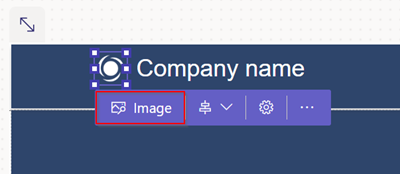
Escolha uma imagem existente da biblioteca de suporte de dados ou carregue uma nova imagem.
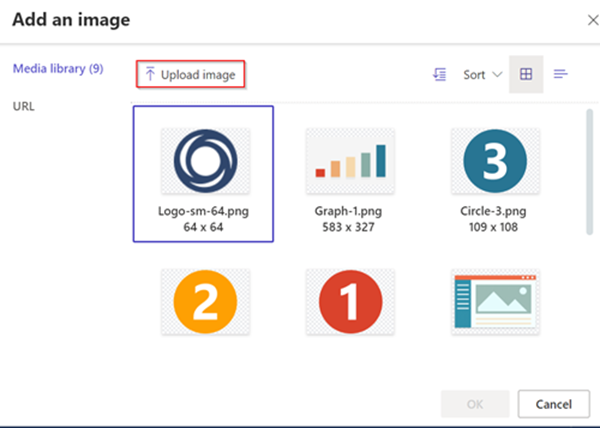
Selecione a imagem que pretende utilizar (neste caso, utilize o logótipo da empresa que carregou).
Definir a paleta de cores da sua marca
Pode atualizar a paleta de cores para incorporar duas ou três cores de marca primárias e cores complementares neutras. Estas cores podem ser utilizadas de forma consistente em todo o site do Power Pages.
Dentro do estúdio de design, aceda à área de trabalho Estilos e selecione as cores que pretende utilizar para o fundo e para os tipos de letra.
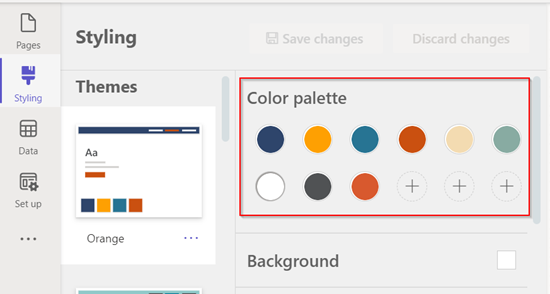
Selecione Guardar alterações.
Configurar os tipos de letra da marca da sua empresa
Dentro do estúdio de design, aceda à a área de trabalho Estilos e desloque-se para baixo para definir os tipos de letra para os cabeçalhos, subcabeçalhos, parágrafos e botões.
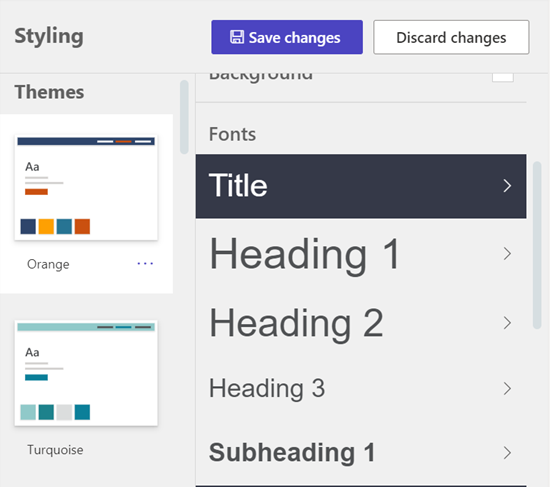
Também pode ajustar os tamanhos e as cores de cada com base na palete de cores. Todas as atualizações que efetuar serão refletidas imediatamente no site.
Selecione Guardar alterações para atualizar o seu estilo.
O tema que atualizou terá uma etiqueta modificada.
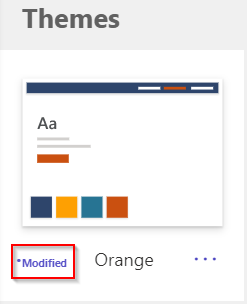
Se quiser começar novamente a qualquer momento, selecione as reticências e selecione Repor predefinição.
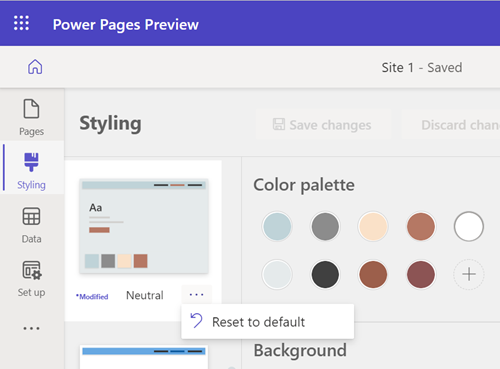
Próximos passos
Avance para o artigo seguinte para saber como uma lista apresenta dados de negócio numa página.